🧸
Docker環境にCapybaraを導入する
Docker環境で開発してるRailsアプリケーションに対して、E2EテスティングフレームワークであるCapybaraを導入する際にところどころハマったので手順を書き残す。
全体像
webコンテナ上でテストを実行する。chromeコンテナではブラウザが動作している。
後述するCapybaraの設定のほとんどは、Capybaraとchromeコンテナを適切に通信させるためのもの。
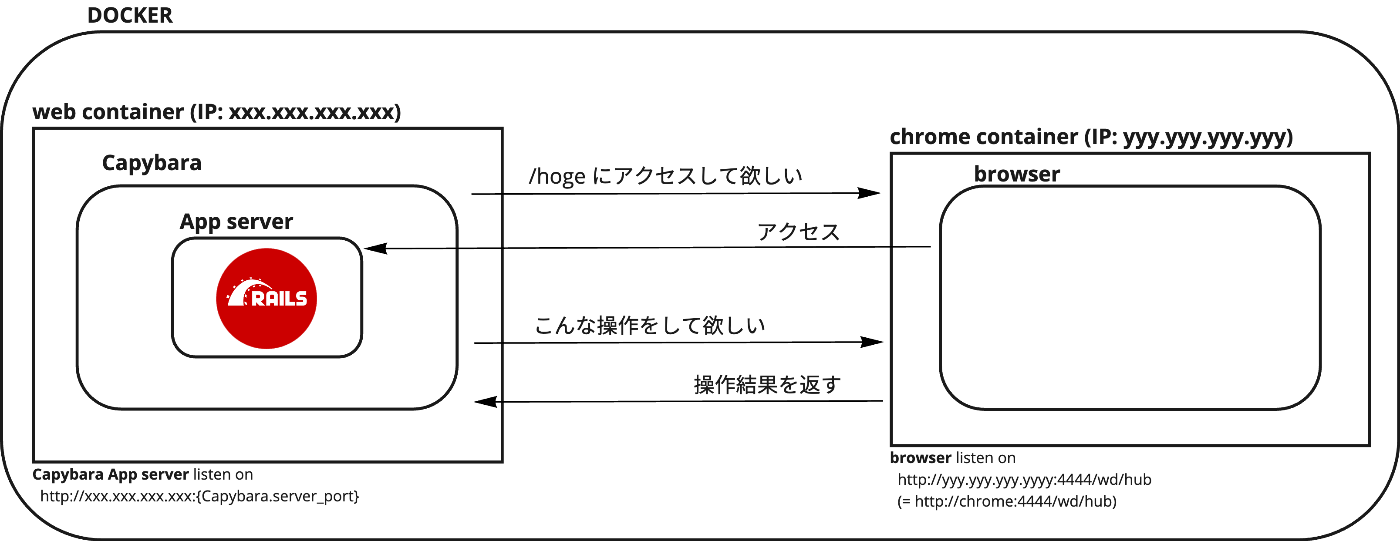
手順
1. 必要なgemをインストール
Gemfileに以下のように記述し、capybaraとselenium-webdriverをダウンロードする。
group :test do
...
gem 'capybara'
gem 'selenium-webdriver'
end
2. docker-compose.ymlを編集
Seleniumで操作可能なブラウザが動作するコンテナが必要なので、そのための設定をdocker-compose.ymlに追記する。
services:
...
chrome:
image: seleniarm/standalone-chromium
ports:
- "4444:4444"
# ref: https://github.com/seleniumhq-community/docker-seleniarm#--shm-size2g
shm_size: 2gb
私はM1 macユーザーなので、Seleniumが配布しているイメージの中でも、seleniarm/standalone-chromiumを用いた。ARMでない方はselenium/standalone-chromeなど、環境に合わせて選んでください。
ちなみに、4444ポートをバインドすることで、http://localhost:4444でSeleniumのダッシュボードをみることができるようになる。

3. Capybaraの設定
spec/rails_helper.rbに以下のような設定を記述する。
# Capybaraに、remote_chromeという名前のdriverを登録する
Capybara.register_driver :remote_chrome do |app|
options = {
browser: :remote,
# remote browserが動作しているurlを指定
# 今回は`chrome`という名前で`docker-compose.yml`に登録したのでhost名は`chrome`
url: 'http://chrome:4444/wd/hub',
capabilities: Selenium::WebDriver::Remote::Capabilities.chrome(
# 各設定はここを参照: https://peter.sh/experiments/chromium-command-line-switches/
'goog:chromeOptions': {
args: %w[
headless
disable-gpu
window-size=1400,2000
no-sandbox
]
}
)
}
Capybara::Selenium::Driver.new(app, options)
end
# javascript_driverに上で登録したremote_chromeを指定する
Capybara.javascript_driver = :remote_chrome
# Capybaraはtestのためにサーバーを起動する。rails-rspecを用いているなら、Railsが起動する。
# 以下のコマンドが実行されるイメージ
# rails s -b {Capybara.server_host} -p {Capybara.server_port}
# `Capybara.server_host`にサーバーが起動するhostを指定する。別のホストのブラウザからアクセス可能にするため、`0.0.0.0`を指定する。
# `Capybara.server_port`にサーバーがlistenするportを指定する。portを指定しないとランダムなポートで起動するので適当な値を指定する必要がある。
# ref: https://github.com/teamcapybara/capybara/blob/a5b5a04d81e1138d6904e33ac176227d04aacce9/lib/capybara.rb#L98-L99
Capybara.server_host = '0.0.0.0'
Capybara.server_port = '9999'
# `Capybara.app_host`に`chrome`コンテナで動作するブラウザにアクセスしてほしいurlを指定する
# Capybaraが立ち上げるサーバーのURLを指定すれば良い。ただし、`chrome`コンテナが解決できるようなURLを指定する必要がある。
# `visit`メソッドに相対パスが渡された時、この値がBase URLになる。
# つまり、`visit('/hoge')` = `visit("#{Capybara.app_host}/hoge")`
# ref: https://www.rubydoc.info/gems/capybara/Capybara%2FSession:visit
# `IPSocket.getaddress(Socket.gethostname)`は自身のipアドレスを返す。
# ref: https://github.com/teamcapybara/capybara/blob/a5b5a04d81e1138d6904e33ac176227d04aacce9/lib/capybara.rb#L75
Capybara.app_host = "http://#{IPSocket.getaddress(Socket.gethostname)}:#{Capybara.server_port}"
おわりに
以上の設定をすればCapybaraによるE2Eテストが動く環境ができる。
Discussion
dockerコンテナ内でのSystemSpec実行でエラーが出て上手くいきませんでしたが、こちらの記事で
テスト時のエラーが解消されました!助かりました。ありがとうございます😊